Установка драйверів для ноутбука HP 625
Необхідність завантажити певний драйвер може з'явитися в будь-який момент. У випадку з ноутбуком HP 625 це може бути виконано різними методами.
зміст
Установка драйверів для ноутбука HP 625
Варіантів скачування і установки програмного забезпечення для ноутбука є кілька. Кожен з них докладно розглянуто нижче.
Спосіб 1: Офіційний сайт
Перший і найбільш ефективний спосіб установки ПО полягає в використанні офіційного ресурсу виробника пристрою. Для цього:
- Відкрийте сайт HP .
- У шапці головної сторінки знайдіть пункт «Підтримка». Наведіть на нього курсор і в списку, виберіть розділ «Програми і драйвери».
- На новій сторінці є поле пошуку, в яке необхідно ввести назву пристрою
HP 625і натиснути на кнопку «Пошук». - Відкриється сторінка з доступним для пристрою програмним забезпеченням. Перед цим може знадобиться вибрати версію ОС, якщо та не була визначена автоматично.
- Для скачування певного драйвера натисніть значок з плюсом поруч з ним і виберіть кнопку «Завантажити». На ноутбук буде викачаний файл, який потрібно запустити і, слідуючи вказівкам програми, виконати установку.
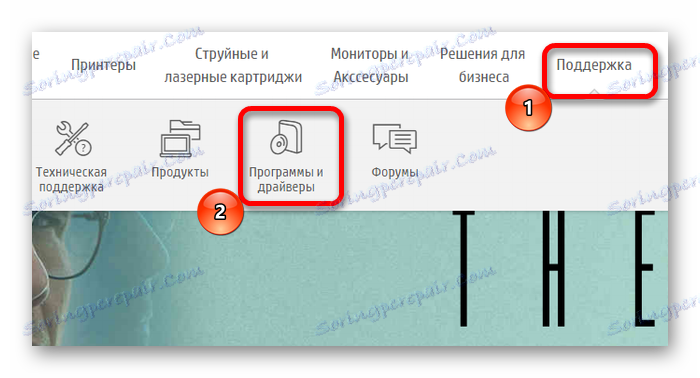
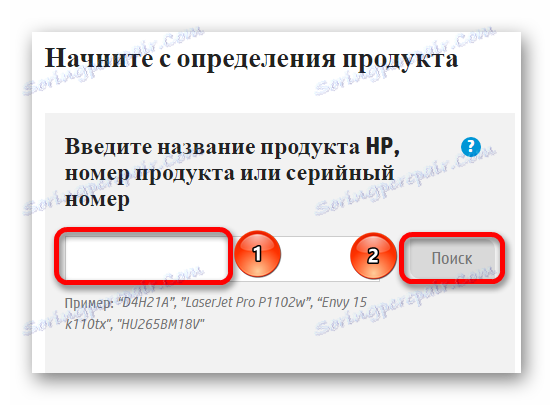

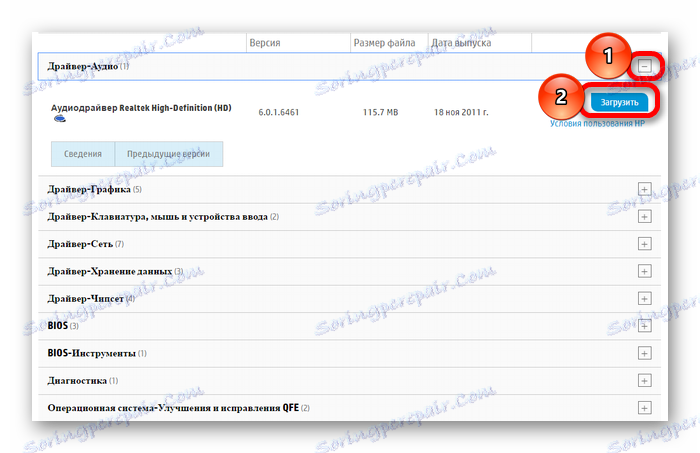
Спосіб 2: Офіційний софт
Якщо потрібно разом знайти і оновити всі необхідні драйвера, то простіше використовувати спеціалізоване програмне забезпечення. У компанії HP існує програма для такого випадку:
- Щоб встановити це ПО, перейдіть на його сторінку і клацніть «Завантажити HP Support Assistant».
- Після закінчення завантаження запустіть отриманий файл і натисніть на кнопку «Next» в установчому вікні.
- Прочитайте представлене ліцензійну угоду, встановіть галочку поруч з пунктом «I accept» і знову натисніть «Next».
- Розпочнеться установка, після закінчення якої залишиться натиснути кнопку «Закрити».
- Відкрийте програму і в першому вікні виберіть пункти, які вважаєте необхідними, після чого натисніть «Далі».
- Потім натисніть на кнопку «Перевірити наявність оновлень».
- Після закінчення сканування програма видасть перелік проблемних драйверів. Поставте галочки для необхідні, натисніть «Download and install» і дочекайтеся завершення установчого процесу.
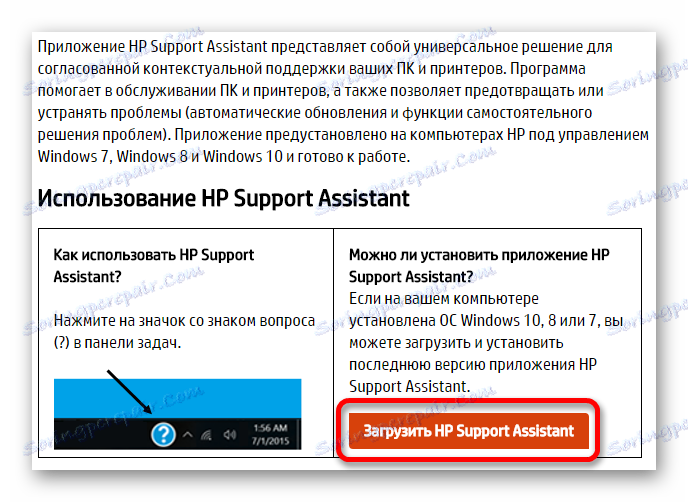
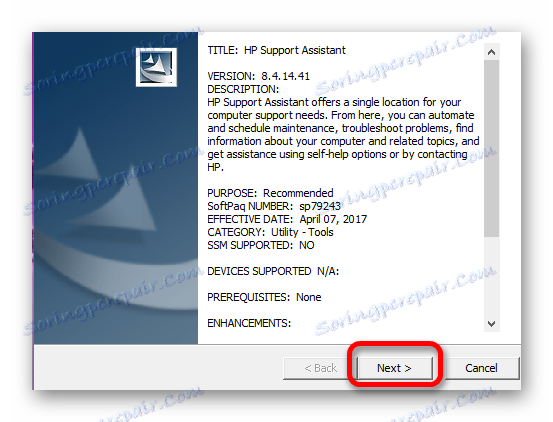
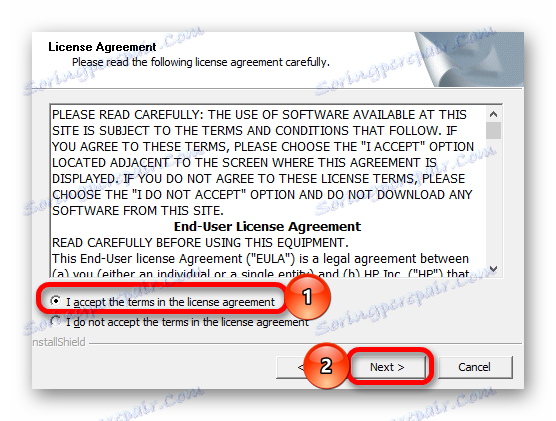
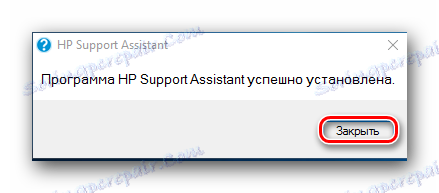

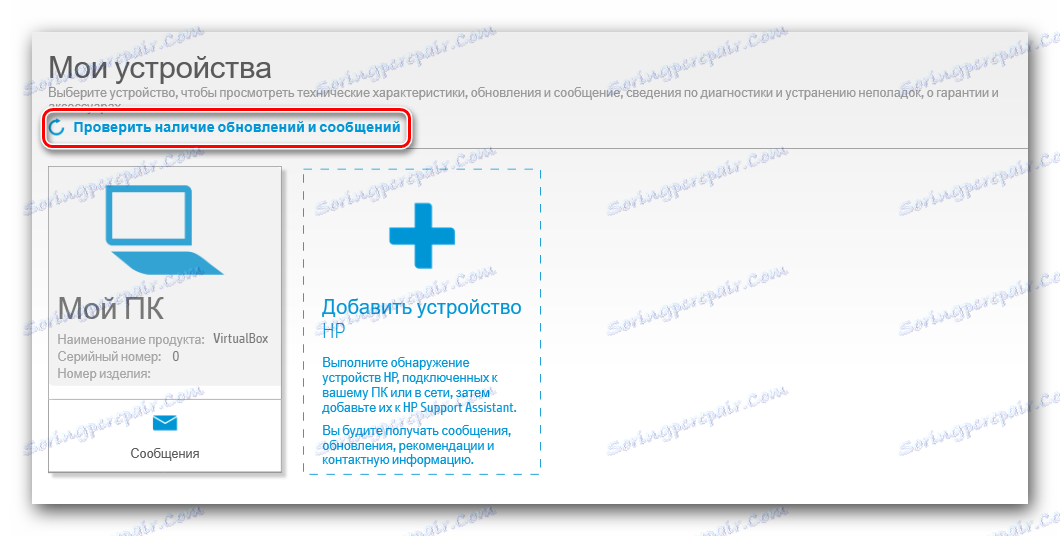

Спосіб 3: Спеціальне ПО
Крім описаного вище офіційного програми, існує і сторонній софт, створений для виконання таких же цілей. На відміну від програми з попереднього способу, таке ПЗ підійде для ноутбука будь-якого виробника. Функціонал в даному випадку не обмежений однією установкою драйверів. Для більш детального ознайомлення у нас є окрема стаття:
урок: Використання програм для скачування та встановлення драйверів

У список такого софта входить DriverMax . Цю програму слід розглянути докладніше. Вона має просте оформлення і зрозумілий для звичайних користувачів інтерфейс. У число функцій входить як пошук і установка драйверів, так і створення контрольних точок відновлення. Останні необхідні на випадок появи проблем після установки нового програмного забезпечення.
урок: Як працювати з DriverMax
Спосіб 4: ID пристрою
В ноутбук входить велика кількість апаратних компонентів, які також вимагають встановлених драйверів. Однак на офіційному сайті не завжди є відповідна версія ПО. У цьому випадку на допомогу прийде ідентифікатор обраного обладнання. Дізнатися його можна за допомогою «Диспетчера пристроїв», в якому потрібно відшукати назву цього елемента і відкрити «Властивості» з попередньо викликаного контекстного меню. У пункті «Відомості» буде міститися потрібний ідентифікатор. Скопіюйте знайдене значення і використовуйте його на сторінці одного із сервісів, створених для роботи з ID.

Детальніше: Пошук драйверів з використанням ID
Спосіб 5: «Диспетчер пристроїв»
Якщо немає можливості скористатися сторонніми програмами або відвідати офіційний сайт, слід звернути увагу на системне ПО. Цей варіант не відрізняється особливою ефективністю, але цілком допустимо. Щоб ним скористатися, відкрийте «Диспетчер пристроїв», перегляньте список наявного обладнання та знайдіть те, що потребує оновлення або установці драйвера. Натисніть лівою кнопкою миші по ньому і в списку, виберіть «Оновити драйвера».
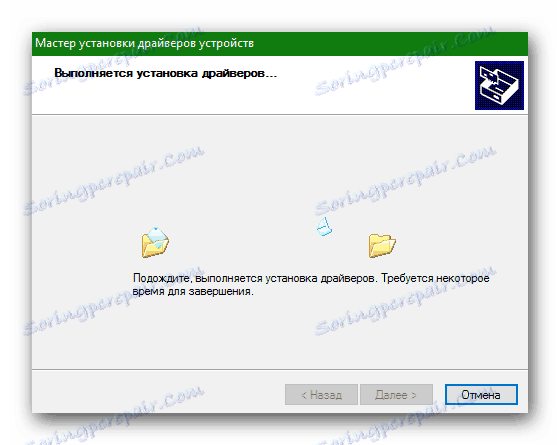
Детальніше: Установка драйверів за допомогою системної програми
Завантажити та встановити драйвера для ноутбука можна різними способами, і основні з них були описані вище. Користувачеві залишається тільки вибрати, яким краще скористатися.
